”いちおう”月額料金割引キャンペーンは今月いっぱい
e-mobileの端末をD25HWからGP02に機種変更しました。
月額料金3,880円×2年間のお得キャンペーンが”いちおう”今月いっぱいで終了だからです。
__店員さんがやたらと「いちおう」を付けてくるので、10月以降も続くんでね?このキャンペーン。__
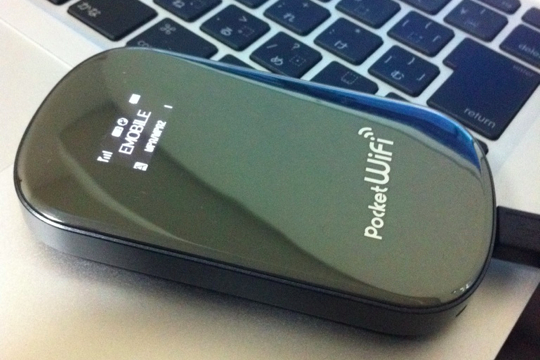
これだけはやっておきたい設定3つ
で、新しい無線端末ターミナルを手に入れたら、忘れずにやっておきたい設定3つをご紹介。
これはGP02に限らず、UQ-WiMAXでも部屋用の無線LANでもやっておいた方が良いです。
なお、以下に挙げる画面と内容はGP02の場合です。
他の機器では、メニュー項目や機能名称が微妙に異なる場合があります。
詳しくは、各機器の説明書をちゃんと読んでやりましょう。
【注記】
これら設定は自己責任において行なって下さい。
実行した結果について、設定した本人さん以外は、何者も責任を負いません。
1.認証と暗号化をWEPとTKIPからWPA/WPA2とAESに強化
購入したばかりのGP02は認証がWEP、暗号化がTKIPという規格になっています。
これはあまりセキュリティ強度が高くないので、設定を強化しましょう。
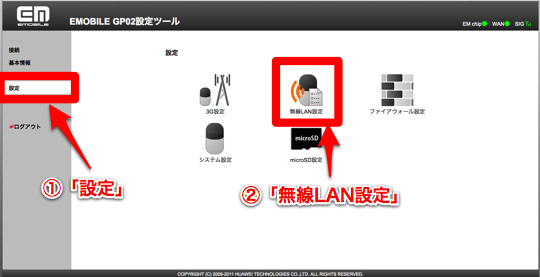
↓

↓
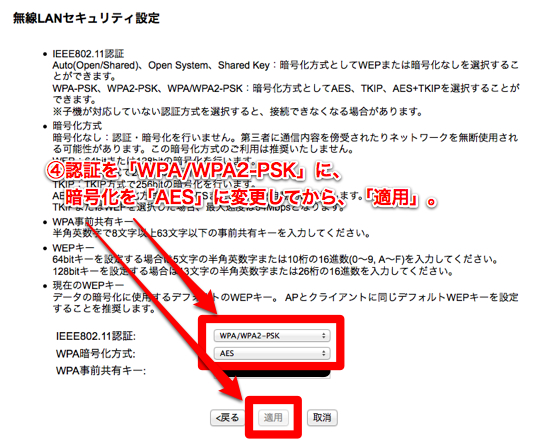
(※その他、こまごまとした流れは画面説明をよく読んで、それに従えばOKです。)
2.使用予定機器全てに接続設定を記憶
MacBook Air、iPhone、iPad、PSP、DS..etc.
無線LANターミナルに接続する機器全てに接続設定を記憶させておきましょう。
特にMacとiPhone、iPadはお忘れなく。
これは、次にやるSSIDステルス設定と関係あります。
とにかく、SSIDステルスの設定前に、接続機器にSSIDとパスワードを記憶させること。
これがポイントです。
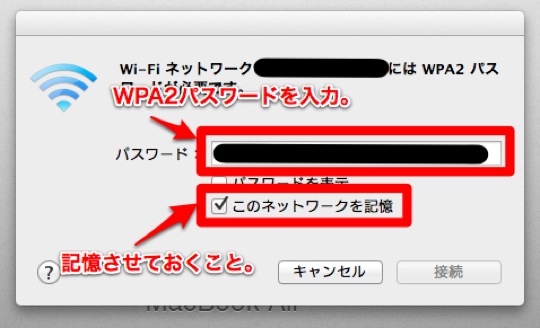
3.SSIDステルス適用
GP02に限らず、大概の無線LANターミナルは、SSIDが丸見えです。
みなさんも出先やお部屋でiPhoneをWiFi接続しようとすると、他所のSSIDが山ほど出てきて
「どれやねん!」ってなった経験があるかと思います。
SSIDが丸見えと言うのは、近所迷惑なだけでなくセキュリティ的にもよろしくありません。
SSIDステルス(隠蔽)を設定しておきましょう。
ちなみに、SSIDとパスワードを事前に記憶させずにSSIDステルスを設定すると、
MacやiPhone、iPadは、そのSSIDを自動で見つけてくれなくなる場合があります。
これを防ぐため、SSIDステルス適用前に無線LAN接続設定を全て記憶させておくわけです。
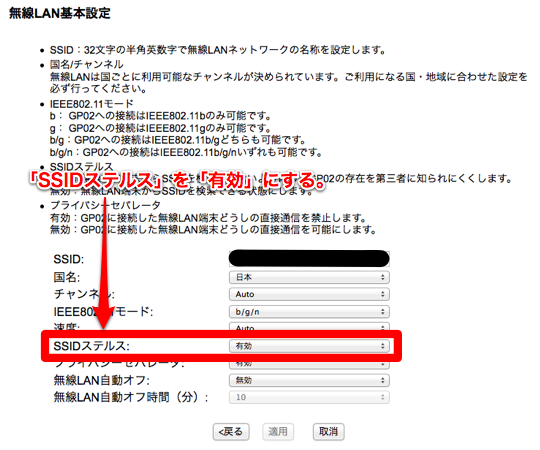
おさらい
無線LANターミナルに設定しておきたい項目は3つ。
- 認証と暗号化をWPA/WPA2とAESにする
- 無線LAN接続する機器全てに接続設定を記憶させる
- SSIDステルスを適用する
以上です。
さらにセキュリティを強化するならば、MACアドレスフィルタリングなど色々あります。
興味がある方は、調べてみましょう。
大変わかりやすい説明でよく理解できました。GP02の取扱説明書のWPAに関する説明が不親切だなーと感じていたので助かりました。
ただ、パソコン側の設定がよくわかりません。(上記3項目中の2番目の接続する機器に設定を記憶させる手順です)
富士通のノートPC(Windows7 64bit)なんですが、セキュリティのプロパティでは、「認証なし」「共有キー」「WPA-パーソナル」「WPA-エンタープライズ」「802.1X」「CCKM」のいずれかを選ぶようになっており、「WPA-パーソナル」を選択するのですがうまくいきません。なにか他に方法があるのでしょうか。
返信おそくなりました。
パソコン側の設定がよくわからないとのことですが、具体的にはどの様な不具合が発生しますでしょうか?
設定としては「WPAパーソナル」で合っているはずです。
以下の記事の項6あたりをチェックしてみて下さい。(特に「ネットワークがブロードキャストを行っていない場合でも接続する」あたりがよくある見落としです。)http://dynabook.com/assistpc/faq/pcdata/008136.htm